- Produits et outils de formation
- Produits et outils de formation
- Catalogue
de produits - En savoir plus
sur nos collections- Assistance à la personne en établissement et à domicile (5358)
- Comptabilité (5231)
- Francisation (1112)
- Institutional and Home Care Assistance (5858)
- Lancement d’une entreprise (5361)
- Opération d’équipements de production (5362)
- Représentation (5323)
- Secretarial Studies (5857)
- Secrétariat (5357)
- Service de garde en milieu scolaire (4232)
- Soudage-assemblage (5382)
- Soutien administratif aux secteurs cliniques (4260)
- Vente-conseil (5321)
- TIC-FP
- Écosystème ATE+
- Médiathèque+
- Midi+
- Service-conseil
- À propos
- Nous joindre
- Accès membre – achats